win10系统桌面壁纸模糊怎么办,win10桌面壁纸变清晰的方法
发布时间:2016-04-20 10:44:37 浏览数:
win10系统的操作跟win7虽然有点相似,但是大体上还是不一样的。比如遇到win10系统桌面壁纸模糊怎么办?要怎么设置让win10桌面壁纸变清晰?以下教程就跟大家说说win10桌面壁纸模糊的解决方法。
win10桌面壁纸模糊的解决方法:
1、压缩后图片被存放在如下地址:C:\Users\(你的用户名)\AppData\Roaming\Microsoft\Windows\Themes\TranscodedWallpaper
2、在Cortana搜索栏输入regedit,按回车键进入注册表编辑器。
3、定位到:HKEY_CURRENT_USER\Control Panel\Desktop。
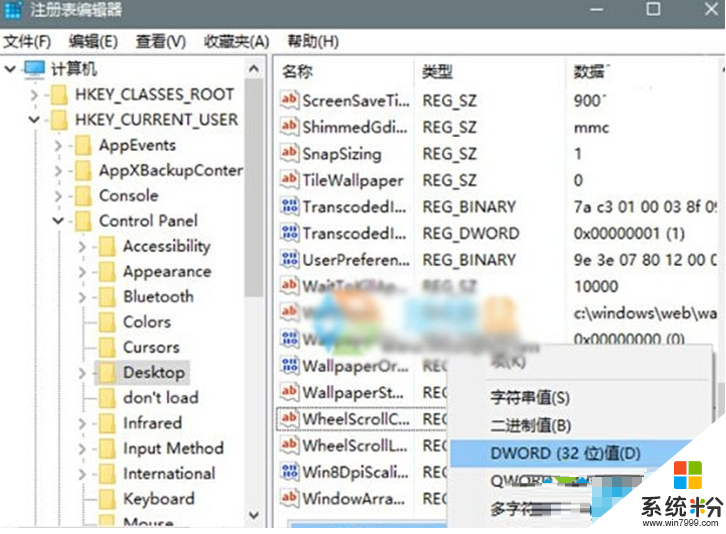
4、新建DWORD(32位)值,命名为JPEGImportQuality。
5、把数值数据调整为100(可调整范围是60至100, “100”即“100%”,意为无压缩)。
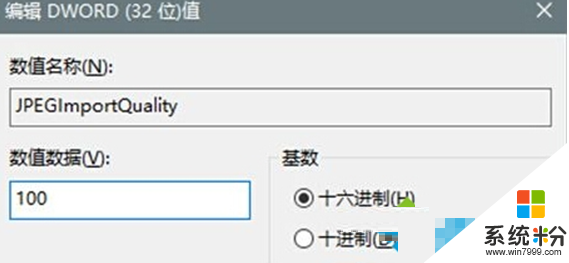
6、打开任务管理器后,重启“Windows文件管理器”进程,我们的设置就生效了。
以上就是提高win10系统桌面壁纸的清晰度的设置方法。不过需要注意的是,过大的图片用来设置为壁纸会一定程度上降低系统性能。